विंडोज 11/10 में टैबलेट पीसी टच इनपुट को कैसे सक्षम या अक्षम करें
यदि आप टैबलेट पीसी के टच इनपुट को अक्षम या बंद करना चाहते हैं, तो यहां आपको (disable or turn off the tablet PC’s touch input)विंडोज 10(Windows 10) मशीन पर क्या करना होगा । एक स्थानीय समूह नीति(Group Policy) सेटिंग और एक रजिस्ट्री ट्वीक आपको (Registry)Windows 11/10 चलाने वाले टैबलेट पीसी पर स्पर्श सुविधा को अक्षम करने देगा ।
डिवाइस मैनेजर से (Device Manager)HID या ह्यूमन इंटरफेस(Human Interface) डिवाइसेस को डिसेबल करके विंडोज 10 में टच स्क्रीन फंक्शनलिटी(disable touch screen functionality in Windows 10) को डिसेबल करना संभव है । हालाँकि, मान लेते हैं कि आप विंडोज 10(Windows 10) टैबलेट पीसी पर भी ऐसा ही करना चाहते हैं। यदि आप डिवाइस मैनेजर(Device Manager) पद्धति का उपयोग नहीं करना चाहते हैं , तो स्थानीय समूह नीति(Local Group Policy) सेटिंग या रजिस्ट्री(Registry) ट्वीक के लिए जाने का सुझाव दिया जाता है ।
Windows 11/10टैबलेट पीसी(Tablet PC) टच इनपुट को सक्षम या अक्षम करें
Windows 11/10 में टैबलेट पीसी टच इनपुट को सक्षम या अक्षम करने के लिए , इन चरणों का पालन करें-
- टास्कबार सर्च बॉक्स में gpedit.msc खोजें ।
- खोज परिणाम में समूह नीति संपादित (the Edit group policy ) करें पर क्लिक करें।
- उपयोगकर्ता कॉन्फ़िगरेशन(User Configuration) में टच इनपुट (Touch Input ) पर नेविगेट करें ।
- टैबलेट पीसी टच इनपुट(Turn off Tablet PC touch input) सेटिंग बंद करें पर डबल-क्लिक करें।
- सक्षम(Enabled) विकल्प का चयन करें ।
- अप्लाई(Apply) और ओके(OK) पर क्लिक करें ।
आइए इन चरणों के बारे में विस्तार से जानते हैं।
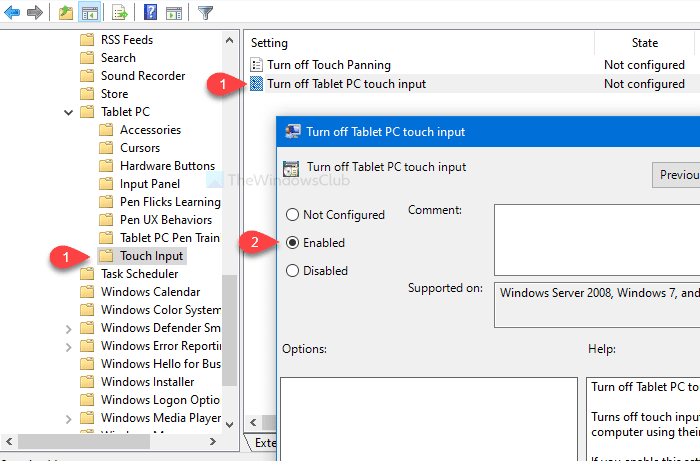
सबसे पहले आपको अपने कंप्यूटर में लोकल ग्रुप पॉलिसी एडिटर को ओपन करना होगा। (Local Group Policy Editor)उसके लिए, आप टास्कबार(Taskbar) खोज बॉक्स gpedit.mscमें खोज सकते हैं और खोज परिणाम पृष्ठ पर समूह नीति संपादित करें पर क्लिक कर सकते हैं। (Edit group policy )स्थानीय समूह नीति संपादक(Local Group Policy Editor) खोलने के बाद , आपको निम्न पथ पर नेविगेट करना होगा-
User Configuration > Administrative Templates > Windows Components > Tablet PC > Touch Input
टच इनपुट(Touch Input) फोल्डर में , आपको टर्न ऑफ टैबलेट पीसी टच इनपुट(Turn off Tablet PC touch input) नामक एक सेटिंग मिलेगी । डिफ़ॉल्ट रूप से, यह कॉन्फ़िगर नहीं(Not configured) है पर सेट है । उस पर डबल-क्लिक करें और सक्षम (Enabled ) विकल्प चुनें।
अब, क्रमशः अप्लाई (Apply ) और ओके बटन पर क्लिक करें।(OK )
सावधानियां: (Precaution: )रजिस्ट्री(Registry) ट्वीक का उपयोग करने से पहले , रजिस्ट्री फ़ाइलों का बैकअप लेना(backup Registry files) न भूलें और एक सिस्टम पुनर्स्थापना बिंदु बनाएं ।
(Turn)रजिस्ट्री संपादक का उपयोग करके (Registry Editor)टैबलेट पीसी(Tablet PC) टच इनपुट बंद करें
रजिस्ट्री संपादक का उपयोग करके (Registry Editor)टैबलेट पीसी(Tablet PC) टच इनपुट को बंद करने के लिए , इन चरणों का पालन करें-
- टास्कबार सर्च बॉक्स में regedit खोजें ।
- सर्च रिजल्ट में रजिस्ट्री एडिटर(Registry Editor) पर क्लिक करें ।
- UAC प्रॉम्प्ट में Yes बटन पर क्लिक करें ।
- HKLC में TabletPC पर नेविगेट करें ।
- (Right-click)TabletPC > New > DWORD (32-बिट) मान(Value) पर राइट-क्लिक करें ।
- इसे टर्नऑफ टच इनपुट(TurnOffTouchInput) नाम दें ।
- उस पर डबल-क्लिक करें और मान(Value) डेटा को 1 के रूप में सेट करें ।
- परिवर्तन को सहेजने के लिए ठीक(OK) क्लिक करें ।
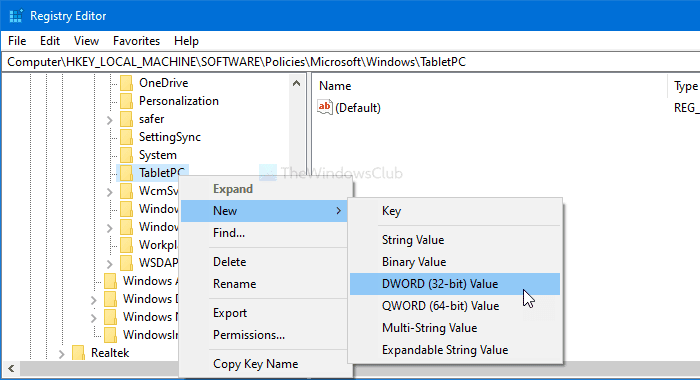
टास्कबार(Taskbar) खोज बॉक्स में regedit खोजें , और खोज परिणाम में रजिस्ट्री संपादक पर क्लिक करें। (Registry Editor )उसके बाद, आपको यूएसी(UAC) प्रॉम्प्ट दिखाई देगा। अगर ऐसा है तो Yes बटन पर क्लिक करें। उसके बाद, निम्न पथ पर नेविगेट करें-
HKEY_LOCAL_MACHINE\SOFTWARE\Policies\Microsoft\Windows\TabletPC
TabletPC पर राइट-क्लिक करें और New > DWORD (32-bit) Value चुनें । अब, इसे टर्नऑफ टच इनपुट नाम दें।(TurnOffTouchInput.)
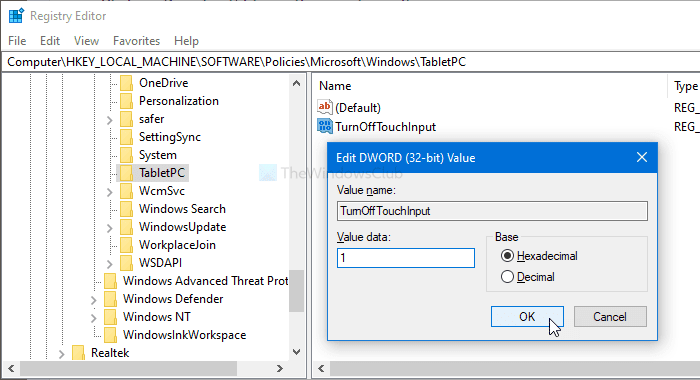
डिफ़ॉल्ट रूप से, यह 0 पर सेट है । उस पर डबल-क्लिक करें, और मान डेटा(Value data) को 1 के रूप में सेट करें । अंत में, परिवर्तन को सहेजने के लिए OK बटन पर क्लिक करना न भूलें ।
बस इतना ही! आशा है कि यह ट्यूटोरियल मदद करता है।
Related posts
विंडोज 11/10 में टचस्क्रीन को डिसेबल कैसे करें?
Windows 11/10 कंप्यूटर पर डिवाइस को माइग्रेट नहीं किया गया संदेश ठीक करें
विंडोज 11/10 पीसी पर हेडफोन कैसे सेट अप और उपयोग करें
कैसे पता करें कि विंडोज 11/10 में कौन सा ऐप वेबकैम का उपयोग कर रहा है?
विंडोज 11/10 में डिवाइस मैनेजर कैसे खोलें
Windows 11/10 में Windows.edb फ़ाइल क्या है?
Windows 11/10 में .xml फ़ाइलों के लिए नोटपैड++ को डिफ़ॉल्ट संपादक के रूप में सेट करें
विंडोज 11/10 में फाइल को एडिट या सेव करते समय पीडीएफ टेक्स्ट गायब हो जाता है
विंडोज 11/10 में बैटरी बचाने में मदद के लिए स्क्रीन बंद होने पर डिवाइस बंद करें
माइक्रोसॉफ्ट इंट्यून सिंक नहीं हो रहा है? विंडोज 11/10 में सिंक करने के लिए फोर्स इंट्यून
एचडीएमआई प्लेबैक डिवाइस विंडोज 11/10 में नहीं दिख रहा है
विंडोज 11/10 में नेटवर्क ड्राइव को कैसे मैप करें या एफ़टीपी ड्राइव कैसे जोड़ें
विंडोज 11/10 में रडार चार्ट कैसे बनाएं?
विंडोज 11/10 में कंट्रोल पैनल में सिस्टम प्रॉपर्टीज कैसे खोलें
विंडोज 11/10 में शटडाउन और स्टार्टअप लॉग की जांच कैसे करें?
पीपीएस फाइल क्या है? विंडोज 11/10 में पीपीएस को पीडीएफ में कैसे बदलें?
विंडोज 11/10 के लिए सर्वश्रेष्ठ मुफ्त समय सारिणी सॉफ्टवेयर
टच कीबोर्ड विंडोज 11/10 में काम नहीं कर रहा है
विंडोज 11/10 पर टच और ऑन-स्क्रीन कीबोर्ड का आकार कैसे बदलें
विंडोज 11/10 में रिएक्शन टाइम कैसे मापें?
